IPad एक ऑफिस वर्कर का सबसे अच्छा दोस्त बन रहा है। सहेजे गए कार्य समय के संदर्भ में, आपका आईपैड संभवतः महीनों के एक मामले में खुद के लिए भुगतान करेगा यदि सप्ताह नहीं। लेकिन किसी भी कंप्यूटर की तरह, आप अपनी शैली के अनुरूप मशीन की डिफ़ॉल्ट सेटिंग्स को बिना देखे iPad की पूर्ण क्षमता का एहसास नहीं कर सकते हैं।
यहां आपके iPad से थोड़ी अधिक उत्पादकता निचोड़ने के पांच तरीके दिए गए हैं।
स्क्रीन ओरिएंटेशन लॉक करें। IPad साझा करने के लिए बनाया गया था। एक लैपटॉप को सौंपना अनाड़ी है, लेकिन किसी को अपना आईपैड पास करना उतना ही स्वाभाविक है जितना कि हाथ मिलाना। एकमात्र समस्या कताई प्रदर्शन है, जो स्वचालित रूप से iPad परिवर्तन की स्थिति के रूप में पुन: पेश करता है।
यह सुनिश्चित करने के लिए कि दर्शक आपको देखने के लिए स्क्रीन को देखता है, आप दो तरीकों में से किसी एक का उपयोग करके स्वचालित स्विच को अक्षम कर सकते हैं। ओरिएंटेशन को लॉक करने के लिए पहला साइड स्विच सेट करना है: सेटिंग्स खोलें और जनरल> साइड स्विच> लॉक रोटेशन का उपयोग करें।
मैं मूक बटन के रूप में साइड स्विच का उपयोग करना पसंद करता हूं, इसलिए मैं होम बटन को डबल-टैप करके iPad की स्क्रीन ओरिएंटेशन को लॉक करता हूं, बाएं से दाएं मल्टीटास्किंग स्टेटस बार को स्वाइप करता हूं, और बाईं ओर स्क्रीन ओरिएंटेशन लॉक बटन को टैप करता हूं।


पाठ स्वतः सुधार बंद करें। IPad का ऑनस्क्रीन कीबोर्ड उपयोग करने के लिए एक चुनौती है। अपने ऑटो-सही सुझावों को सरसरी तौर पर सम्मिलित करने के लिए iPad की प्रवृत्ति जोड़ें और आपके लेखन को जल्दी से कम किया जा सकता है। मेरे लिए बेहतर काम करना ऑटो-करेक्शन को अक्षम करना और मैन्युअल रूप से मेरी iPad वर्तनी की जांच करना है।
IPad के ऑटो-सही सुविधा को बंद करने के लिए, सेटिंग्स खोलें, सामान्य> कीबोर्ड टैप करें और ऑटो-सुधार को बंद पर सेट करें। चेक स्पेलिंग सेटिंग को छोड़ दें ताकि आप उन शब्दों का चयन कर सकें जब आपको उन शब्दों का चयन करना है जिन पर आपको संदेह है।
स्पीक ऑटो-टेक्स्ट को ऑन करें। यदि आप तय करते हैं कि iPad के ऑटो-सुधार सार्थक हैं, तो आप उन्हें डिवाइस के स्पोक ऑटो-टेक्स्ट विकल्प को सक्षम करके आपके द्वारा लिखे जा रहे पाठ में खिसकने से बचा सकते हैं। सेटिंग में सामान्य> पहुंच-योग्यता और ऑन पर स्पीक ऑटो-टेक्स्ट सेट करें। फिर आपके द्वारा डाले जाने से पहले बोले गए ऑटो-टेक्स्ट सुझावों को सुनेंगे।

ट्रिपल-होम बटन को सक्रिय करें: प्रत्येक iPad उपयोगकर्ता जानता है कि मशीन के होम बटन पर क्लिक करने से एक बार होम स्क्रीन दिखाई देती है। अधिकांश जानते हैं कि होम बटन को दो बार क्लिक करने से स्क्रीन के नीचे हाल ही में उपयोग किए गए ऐप्स की एक सूची खुल जाती है। चमक, ऑडियो / वीडियो प्लेबैक, और वॉल्यूम नियंत्रण (साथ ही ऊपर लॉक स्क्रीन अवलोकन बटन) देखने के लिए सूची में दाईं ओर बाईं ओर स्वाइप करें।)
लेकिन बहुत से iPad उपयोगकर्ता नहीं जानते हैं कि जब आप ट्रिपल-क्लिक करते हैं, तो एक चार एक्सेसिबिलिटी सुविधाओं को सक्रिय करने के लिए आप होम बटन सेट कर सकते हैं: वॉयसओवर सुविधा, ब्लैक डिस्प्ले पर सफ़ेद, स्क्रीन ज़ूम या असिस्टिवटच। सेटिंग्स खोलें और जनरल> एक्सेसिबिलिटी> ट्रिपल-क्लिक होम चुनें। जब आप चाहें विकल्प चुनें, या होम बटन को ट्रिपल क्लिक करने पर सभी चार विकल्पों के साथ एक मेनू खोलने के लिए कहें।
IBooks या Safari में iPad उपयोगकर्ता गाइड देखें। किसी को पढ़ने के लिए कहना (विशेषण यहाँ सम्मिलित करें) मैनुअल उन्हें फ़्लॉस की याद दिलाने जैसा है। जैसे-जैसे तकनीकी नियमावली आती है, iPad उपयोगकर्ता गाइड इतना खराब नहीं होता है। 416 पृष्ठों पर, उपयोगकर्ता गाइड का iBooks संस्करण इतना छोटा नहीं है, या तो। लेकिन अगर आप अपने आईपैड के साथ घनिष्ठ और व्यक्तिगत उठना चाहते हैं, तो इस फ्रीबी के माध्यम से पेजिंग से बेहतर कोई तरीका नहीं हो सकता है।
IPad उपयोगकर्ता गाइड ऐप स्टोर से एक मुफ्त डाउनलोड है: बस शीर्षक खोजें और मुफ्त> इंस्टॉल करें पर क्लिक करें। आप iBooks में टैप स्टोर करके, शीर्षक खोजकर और निशुल्क> गेट बुक चुनकर मैनुअल भी पा सकते हैं। उपयोगकर्ता गाइड के संस्करण iOS 4.3 और iOS 5 के लिए उपलब्ध हैं।
सफारी का iPad संस्करण उपयोगकर्ता गाइड के ऑनलाइन संस्करण के लिए एक बुकमार्क प्रदान करता है, जिसे Apple समर्थन साइट के माध्यम से भी एक्सेस किया जा सकता है। जैसा कि आप कल्पना कर सकते हैं, ऑनलाइन गाइड अधिक ऐप-लाइक और कम पुस्तक-जैसा है।
ई-बुक और ऐप दोनों का उपयोग करने के बाद, मुझे पुस्तक का उपयोग करना आसान लगा - ऐप में मुझे कभी-कभी विशिष्ट जानकारी खोजने के लिए कई स्थानों पर देखना पड़ा। ई-पुस्तक मुझे बेहतर संगठित लगी, हालाँकि अधिकांश iPad उपयोगकर्ताओं को ऐप गाइड के इंटरफ़ेस को अधिक सहज ज्ञान युक्त लगेगा।







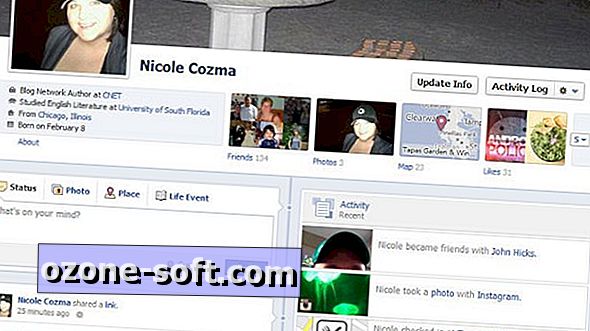




अपनी टिप्पणी छोड़ दो